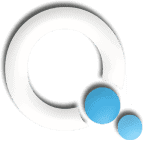Η εύκολη και ασφαλής πρόσβαση στα αρχεία μας είναι το πιο σημαντικό πράγμα, τόσο για επιχειρήσεις, όσο και για ιδιώτες. Για αυτό το λόγο, πρέπει να είμαστε οργανωμένοι, να κρατάμε συχνά αντίγραφα και να προσέχουμε που μοιραζόμαστε τα αρχεία μας.
Εάν δουλεύεις πολύ από το σπίτι ή έχεις μικρομεσαία επιχείρηση με μικρό αριθμό προσωπικού, τότε ο παρακάτω οδηγός θα σου φανεί πολύ χρήσιμος.
Τι είναι το NAS;
Ένα Network Access Storage (NAS) είναι ένας απλός και εύκολος τρόπος να κρατάμε backup στο τοπικό δίκτυο, καθώς επίσης και να μοιραζόμαστε αρχεία σε όλες τις συσκευές μας. Ενώ δεν κοστίζει ακριβά να αγοράσουμε ένα μικρό NAS, στον παρακάτω οδηγό θα δούμε τη δημιουργία NAS μέσω του Raspberry Pi.
Τι θα χρειαστούμε;
- Raspberry Pi (Όποια έκδοση θέλετε εκτός του Zero)
- SD Card (8 GB +)
- Εξωτερικός Σκληρός Δίσκος
- Καλώδιο Ethernet (Προαιρετικά)
Πρώτα από όλα θα πρέπει να βεβαιωθείτε ότι το Raspberry Pi σας έχει ως λειτουργικό το Raspbian OS (Περισσότερες λεπτομέρειες για να το εγκαταστήσετε θα βρείτε εδώ)
Βήμα 1: Κάνουμε Mount τον Σκληρό μας Δίσκο
Πριν σετάρουμε το NAS θα πρέπει να κάνουμε mount τον/τους σκληρούς μας δίσκους, έτσι ώστε να μην έχει κίνδυνο να χάσει αρχεία ή να μην δέχεται αρχεία προς εγγραφή, σε περιπτώσεις που το Raspberry Pi χάσει την ισχύ του ή κάνει επανεκκίνηση.
1.1 Ανοίξτε το terminal του Raspberry Pi
1.2 Ενημερώστε το λειτουργικό σας με τις εξής εντολές:
sudo apt-get update
sudo apt-get upgrade
1.3 Εγκαθηστούμε το ntfs support (New Technology File System) με την εξής εντολή:
sudo apt-get install ntfs-3g
1.4 Στην συνέχεια θα πρέπει να εντοπίσουμε τον σκληρό μας δίσκο με την εξής εντολή:
sudo fdisk -1
1.5 Θα πρέπει να υπάρχουν δύο παρτίδες μονάδων δίσκου που εμφανίζονται, αν δεν έχετε συνδέσει περισσότερους από 1 σκληρούς δίσκους . Η πρώτη μονάδα πρέπει να είναι η κάρτα SD, στην οποία τρέχει το λειτουργικό σας. Θα πρέπει επίσης να υπάρχει ένα που μοιάζει με το / dev / sda1, αυτή είναι η μονάδα του σκληρού δίσκου που θα χρησιμοποιήσουμε.
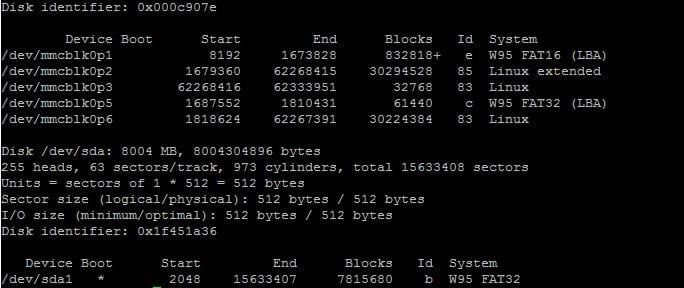
1.1 Πριν κάνουμε το mount θα πρέπει να φτιάξουμε τον φάκελο που θα λειτουργήσει ως directory για το NAS, με την παρακάτω εντολή:
sudo mkdir /media/NASHDD1
1.2 Σε αυτό το σημείο θα πρέπει να δημιουργήσουμε έναν user, για να συνδεόμαστε στο NAS:
sudo useradd quantum -m –G users
sudo passwd quantum1234
Σημείωση: Τα “quantum” και “quantum1234” είναι παραδείγματα. Επιλέξτε ένα username και έναν ισχυρό κωδικό για μεγαλύτερη ασφάλεια.
1.3 Γράψτε ξανά τον κωδικό, όπως θα σας υποδείξει.
1.4 Σε αυτό το σημείο πρέπει να πάρουμε το gid (group id) και το uid (user id)
Για το gid γράψτε την εξής εντολή:
id –g quantum
Για το uid γράψτε την εξής εντολή:
id –u quantum
1.5 Για να μπορεί, κατά την εκκίνηση, το Raspberry Pi να αναγνωρίζει αυτόματα τον δίσκο μας χρειάζετε να γράψουμε την εξής εντολή:
sudo nano /etc/fstab
1.6 Με την παραπάνω εντολή μπήκαμε στο αρχείο fstab και θα γράψουμε στην τελευταία γραμμή τα εξής (με βάση τα gid, uid και το όνομα του σκληρού μας δίσκου που βρήκαμε στο 1.5) :
/dev/sda1 /media/NASHDD1 auto nofail,uid=enter_uid_here,gid=enter_gid_here,noatime 0 0

1.7 Κάντε επανεκκίνηση στο Raspberry Pi σας και βεβαιωθείτε ότι οι αλλαγές που πραγματοποιήσατε ισχύουν ακόμα.
Βήμα 2: Εγκατάσταση και Ρύθμιση του Samba Server
2.1 Αρχικά θα εγκαταστήσουμε το πακέτο Samba με την εξής εντολή:
sudo apt-get install samba samba-common-bin
2.2 Για να είμαστε σίγουροι και να αποφύγουμε επόμενα λάθη, θα πρέπει να κάνουμε backup τον φάκελο config του Samba, με μια απλή αντιγραφή.
sudo cp /etc/samba/smb.conf /etc/samba/smb.config.old
2.3 Τροποποιούμε το αρχείο config με την εξής εντολή:
sudo nano /etc/samba/smb.conf
2.4 Ξεκινάμε τις τροποποιήσεις στο αρχείο config:
· Αφαιρούμε την δίεση (#) από την γραμμή που λέει ”security=user”
Πηγαίντε στο τέλος του αρχείου και κάντε paste τα παρακάτω:
· [NAS]
· comment = NAS Folder
· path = /media/NASHDD1 (Προσοχη! Να μπεί το σωστό path)
· valid users = @users
· force group = users
· create mask = 0660
· directory mask = 0771
· read only = no
2.5 Σε αυτό το σημείο θα πρέπει να κάνετε επανεκκίνηση στον Samba Server με την εξής εντολή:
sudo /etc/init.d/samba restart
2.6 Το τελικό βήμα είναι να συνδέσουμε τον χρήστη που δημιουργήσαμε στο Samba, με την εξής εντολή:
sudo smbpasswd –a quantum
Βάζετε 2 φορές τον κωδικό σας και είναι έτοιμο!
Σύνδεση στο Raspberry Pi NAS μέσω Windows
Φτάνουμε στο εύκολο κομμάτι του οδηγού που είναι να συνδεθούμε στον Server.
- Ανοίγουμε τον File Explorer
- Πατάμε στα αριστερά «Network» ή «Δίκτυο»
- Εφόσον έχετε ανοιχτό το file sharing, θα βρείτε το Raspberry Pi
- Πατώντας εκεί θα σας ζητήσει το user & password που θέσαμε προηγουμένως
- Ο NAS έχει συνδεθεί!